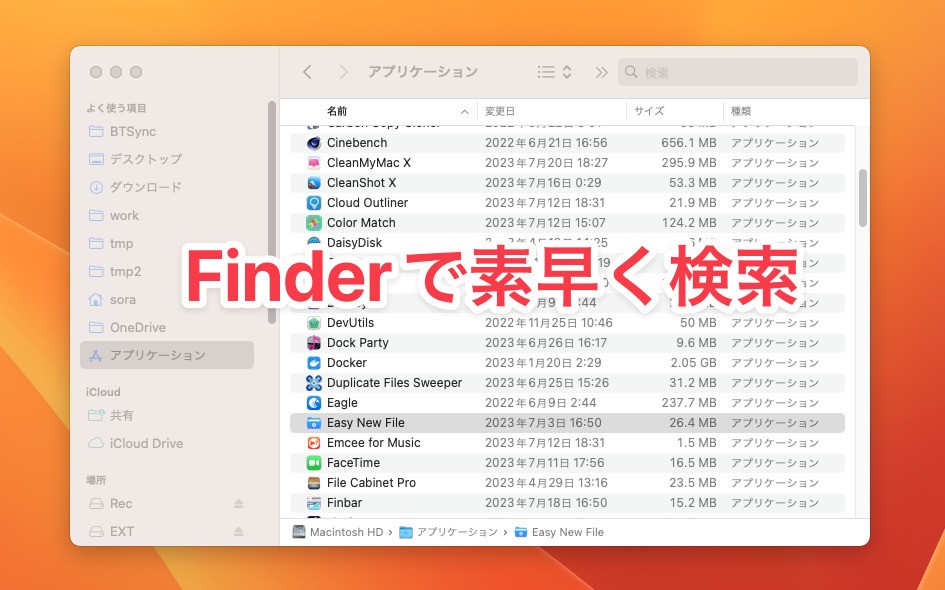
MacではSpotlightなどさまざまな方法でファイルを検索することができます。
SpotlightはMacに保存された全てのファイルを検索することができる便利な機能ですが、検索対象のフォルダが決まっている場合は、Finderの検索機能を使う事が多いと思います。
今回はFinderで素早くファイルを検索するためのテクニックを紹介します。
目次
検索対象のデフォルトをフォルダ内にする
Finderで検索した場合、デフォルトでは開いているフォルダ内ではなく、Mac全体が対象となります。
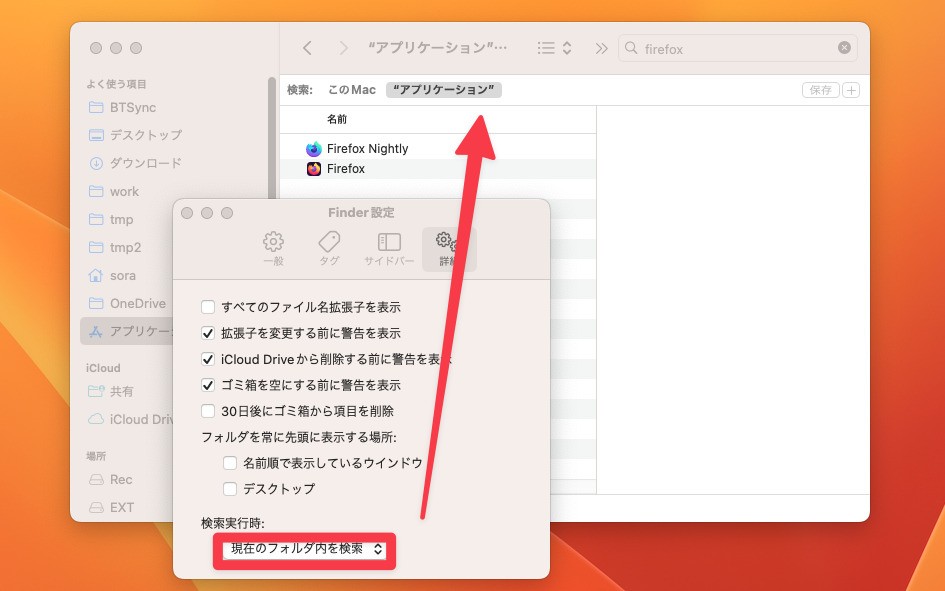
▲フォルダ内をデフォルトとするには、Finderの設定画面を開き、詳細タブの中にある「検索実行時」を「現在のフォルダ内を検索」に変更します。
これで検索を実行した場合に、Finderで現在開いているフォルダがデフォルトの検索対象となります。
ファイル名だけで検索する
MacのFinder検索では(Spotlightも同様)ファイル名だけではなくその内容も検索対象となってしまいます。ファイル名だけで検索したい場合「name:検索語」と入力して実行します。
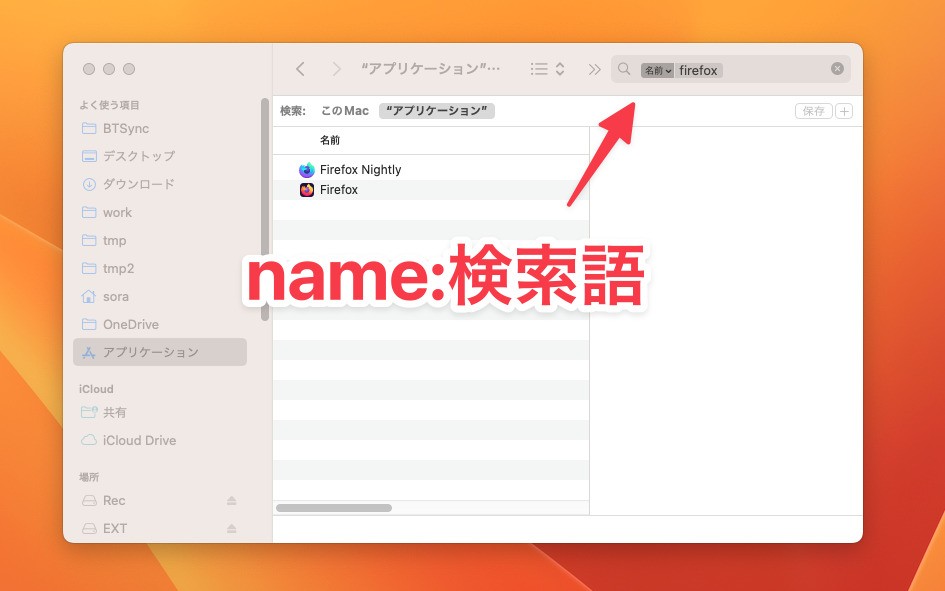
▲例えば「name:firefox」と入力すると、検索ボックスが「名前 firefox」と代わり、名前で検索されている事がわかります。
Macではname以外にも検索条件を絞り込む方法が多数準備されていて、詳細は公式ドキュメントで確認可能です
なお、Macの検索機能はインデックスを使っているためか、nameを使っても検索にヒットしないファイル名が存在するようです。その場合Find Any FileやHoudahSpot(どちらも有料)などの、サードパーティ製検索ツールを使う必要があるかもしれません。
まとめ
MacのFinderでファイルを素早く探す方法を説明しました。少しでも効率良くファイルを検索したい方におすすめのテクニックです。








